共享打印机已连接但无法打印怎么办?两种方法解决!
共享打印机是一种多个用户可以共同使用的打印设备。在企业、学校、办公室和公共场所等环境中,共享打印机被广泛应用。但是近期有用户遇到了共享打印机已连接但无法打印的情况,那么应该如何解决呢?下面小编带来了解决方法,希望可以帮到你!
方法一:
1、首先,右键网络图标,打开“网络和internet设置”。
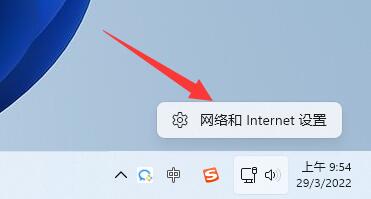
2、接着打开相关设置下的“更多网络适配器选项”。
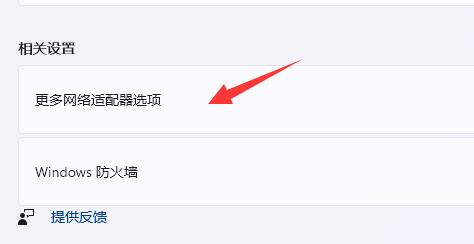
3、然后右键本地网络,打开“属性”。
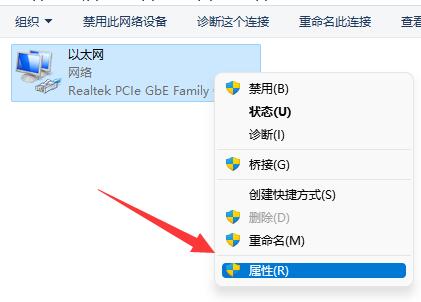
4、随后选中“Microsoft网络的文件和打印机共享”,点击“安装”,安装完成就可以使用了。
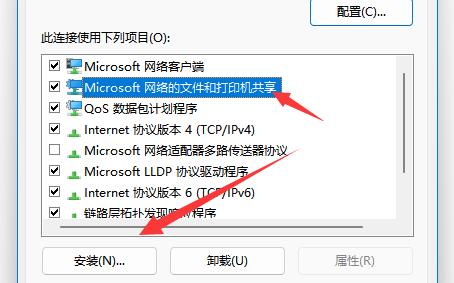
方法二:
1、如果还是不行,就右键此电脑打开“管理”。
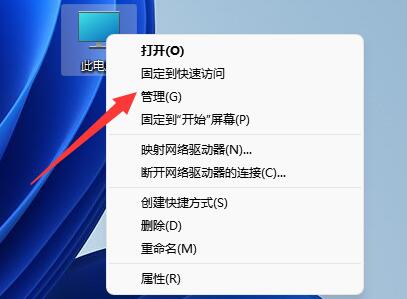
2、然后进入左边栏的“服务”。
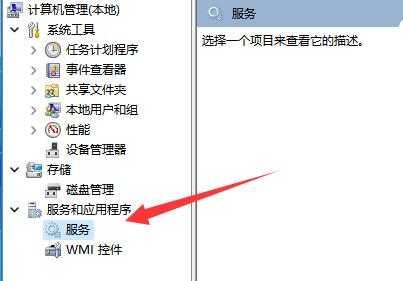
3、再确保其中的“Print Spooler”服务已经开启。
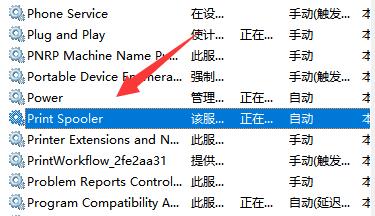
4、最后确保另一个“server”服务已经开启。如果没开启就右键将它启动。
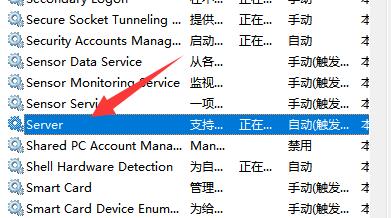
相关文章
- Win10提示当前没有可用的电源选项怎么办
- Win10电脑不显示缩略图终极解决方法
- Win10右键点击图标没有反应怎么办
- Win10用户头像怎么恢复默认头像-恢复Win10账户默认头像教程
- 如何关闭(或启用)Windows 10的Xbox游戏栏
- Win10安装字体显示字体无效怎么办
- Win10打印机共享错误0x000003e3最新解决方法
- Win10在哪关掉访问任务权限
- 玩恶灵附身1闪屏或者黑屏进不去怎么办
- Win10系统不显示光驱怎么办
- Win10笔记本任务栏点不动但桌面正常的解决方法
- 不小心把微软商店删除了怎么办-Win10应用商店误删后的找回方法
- Win10系统玩不了红警3怎么办-Win10玩不了红警3的解决方法
- Win10待机后鼠标无法唤醒电脑的解决方法
- Win10驱动备份在哪个文件夹
- 如何关闭Win10文件夹右边预览功能